Η διαχείριση δεδομένων συχνά γίνεται πρόκληση όταν πολλές πληροφορίες αποθηκεύονται σε ξεχωριστές πίνακες. Ιδιαίτερα σε σχεσιακές βάσεις δεδομένων, όπως το Microsoft Access, έχεις τη δυνατότητα να συνδέεις διάφορους πίνακες για να εμφανίζεις τις πληροφορίες με σαφήνεια. Σε αυτόν τον οδηγό θα σου δείξω πώς να δημιουργήσεις ένα ερώτημα μέσω του βοηθού ερωτημάτων σε πολλούς πίνακες. Έτσι θα γλιτώσεις από τη διαδικασία της κουραστικής περιήγησης στους διαφορετικούς πίνακες και θα λάβεις όλες τις απαραίτητες πληροφορίες σε μία μόνο προβολή.
Κύριες ανακαλύψεις
- Μαθαίνεις πώς να χρησιμοποιείς τον βοηθό ερωτημάτων στο Access για να δημιουργήσεις ένα ερώτημα που εκτείνεται σε πολλούς πίνακες.
- Μπορείς να επιλέξεις και να συνδυάσεις συγκεκριμένα πεδία από διάφορους πίνακες.
- Είναι δυνατόν να προσαρμόσεις την εμφάνιση του ερωτήματος κατά παραγγελία, ώστε να λάβεις μόνο τις επιθυμητές πληροφορίες.
Καθοδήγηση βήμα προς βήμα
Για να δημιουργήσεις το ερώτημα σε πολλούς πίνακες, ακολούθησε τα παρακάτω βήματα:
Βήμα 1: Άνοιξε τον βοηθό ερωτημάτων
Εκκίνησε το Access και πήγαινε στη βάση δεδομένων που περιέχει τους σχετικούς πίνακες. Κάνε κλικ στο πάνω μενού στο "Δημιουργία" και στη συνέχεια επίλεξε "Βοηθός Ερωτημάτων". Αυτό είναι το σημείο εκκίνησης για τη δημιουργία του ερωτήματός σου.
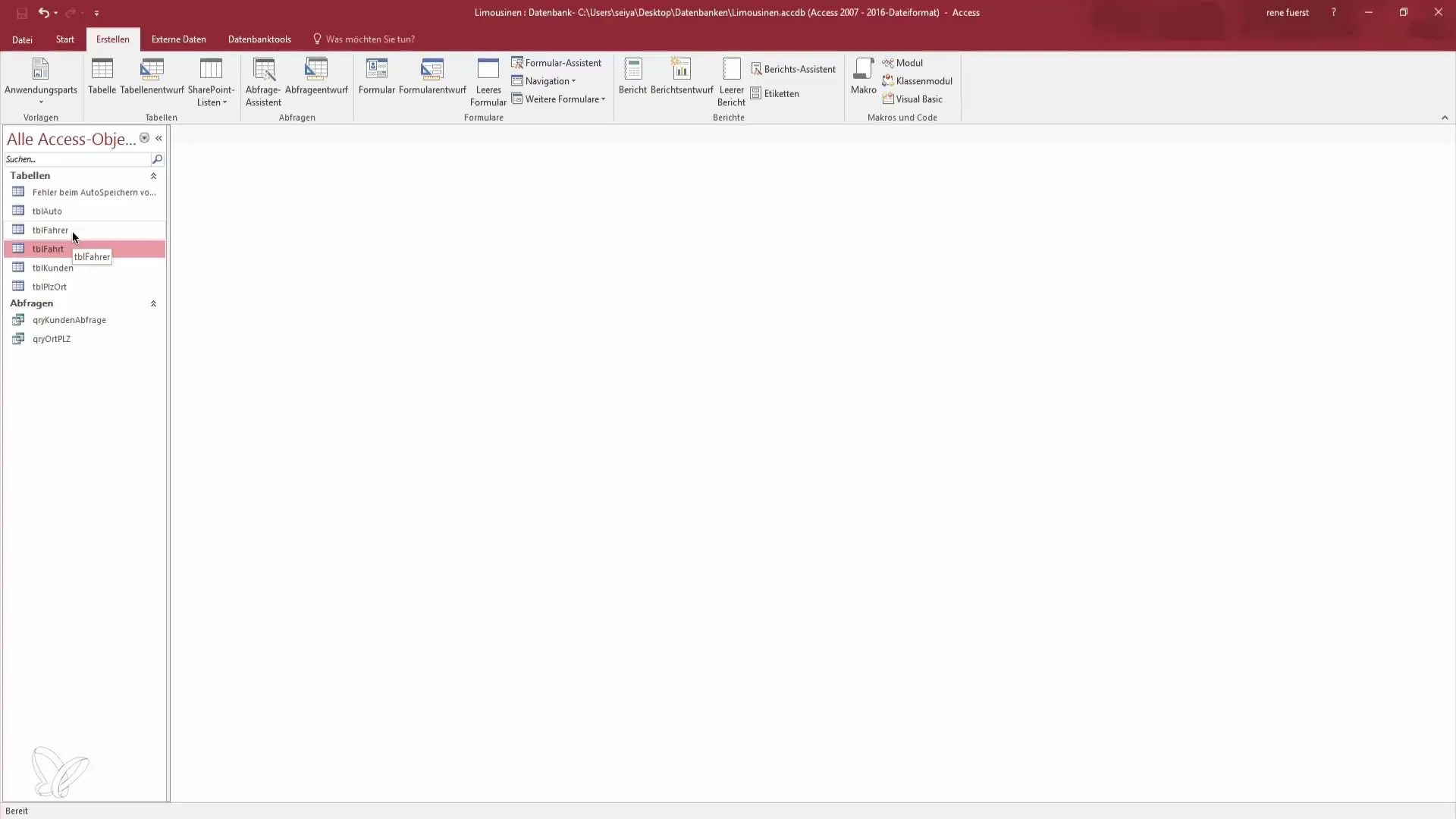
Βήμα 2: Επιλογή τύπου ερωτήματος
Ένα παράθυρο διαλόγου θα εμφανιστεί, όπου θα σου ζητηθεί να επιλέξεις τον τύπο του ερωτήματος που θέλεις να δημιουργήσεις. Επίλεξε την "Επιλογή ερωτήματος", καθώς θα χρειαστείς συγκεκριμένα δεδομένα. Το ερώτημα επιλογής σου επιτρέπει την εύκολη φιλτραρίσμα των δεδομένων.
Βήμα 3: Επίλεξε τους σχετικούς πίνακες
Τώρα μπορείς να επιλέξεις τους πίνακες που είναι σημαντικοί για το ερώτημά σου. Έχεις έναν πίνακα πελατών, έναν πίνακα οδηγών και έναν πίνακα διαδρομών. Πρόσθεσε όλους τους σχετικούς πίνακες για να συνδέσεις τα δεδομένα αποτελεσματικά.
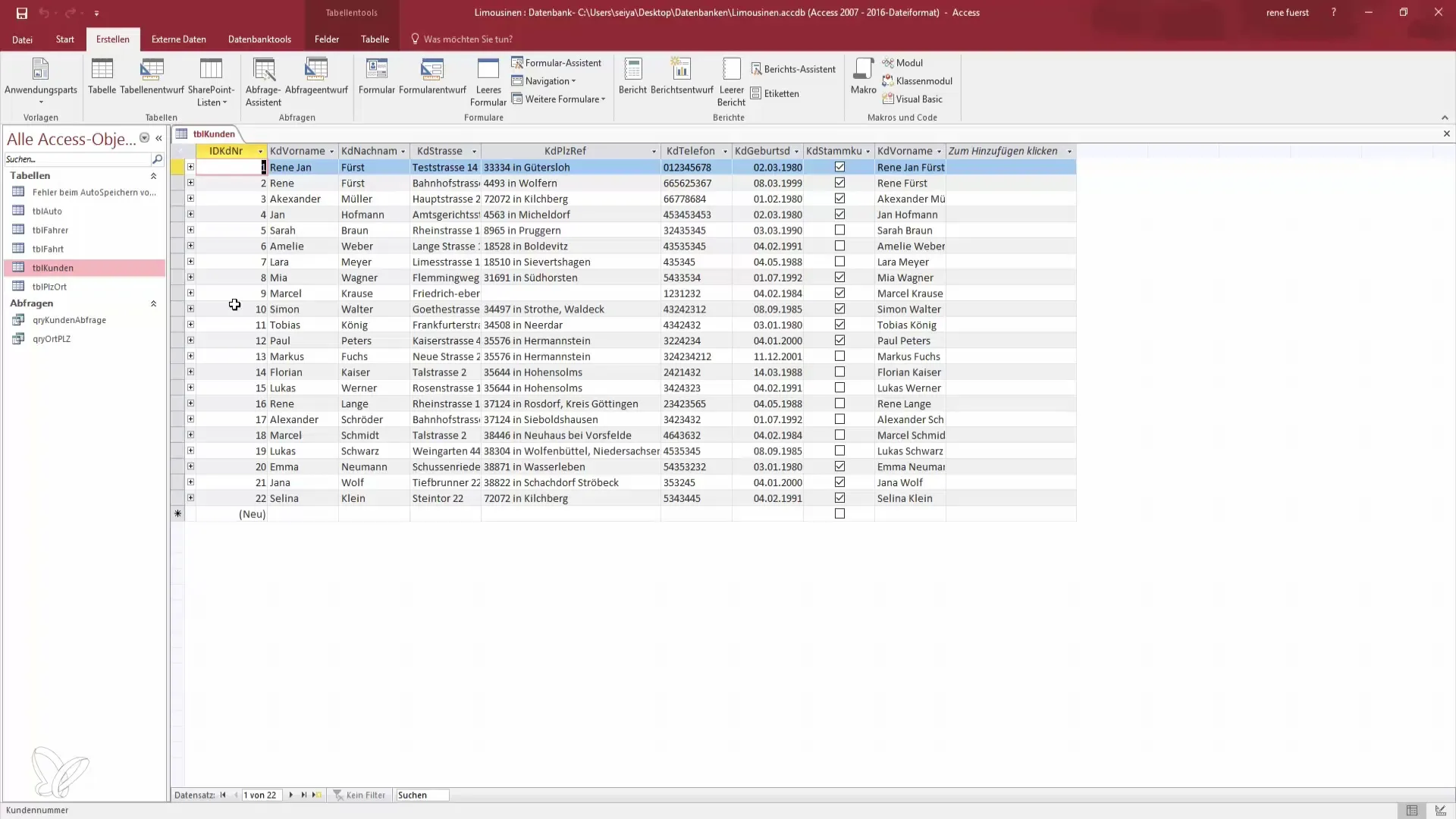
Βήμα 4: Επιλογή πεδίων από τον πίνακα πελατών
Ξεκίνα με την επιλογή από τον πίνακα πελατών. Θέλεις πιθανώς να εμφανίσεις το όνομα και το επώνυμο των πελατών. Επίλεξε αυτά τα πεδία και πρόσθεσέ τα στην επιλογή. Αυτό σου επιτρέπει να δεις τις πληροφορίες των πελατών στο ερώτημα.
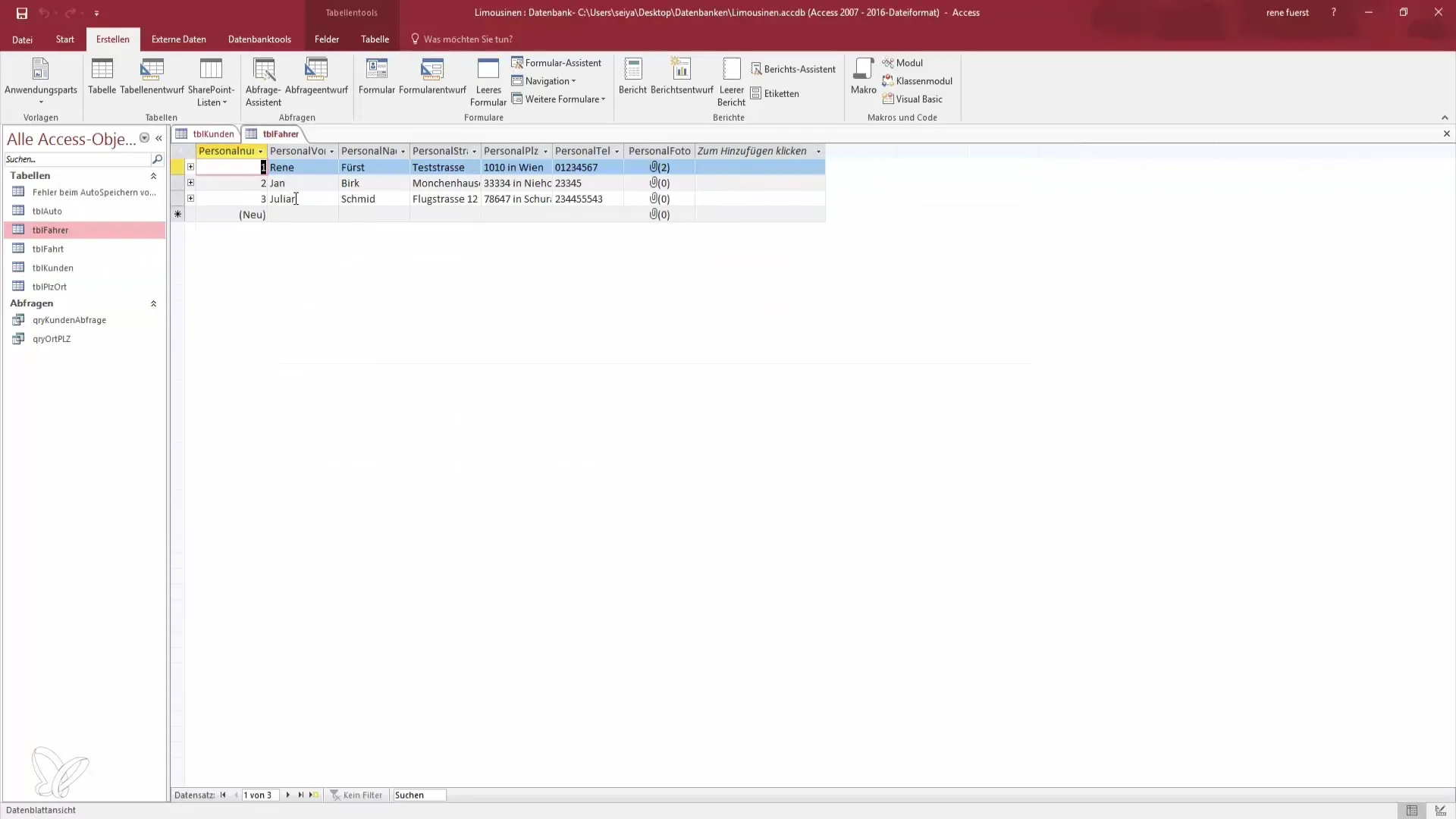
Βήμα 5: Προσθήκη λειτουργιών από τον πίνακα διαδρομών
Μετάβητε στον πίνακα διαδρομών για να εμφανίσετε πληροφορίες σχετικά με τις διαδρομές. Εδώ μπορείς να επιλέξεις τον αριθμό της διαδρομής, τιμή, διεύθυνση εκκίνησης και προορισμού, καθώς και άλλα σχετικά πεδία. Προσθέτοντας αυτές τις πληροφορίες μπορείς να καταστήσεις σαφή τη σύνδεση μεταξύ των πελατών και των διαδρομών.
Βήμα 6: Προσθήκη πληροφοριών οδηγών
Μετάβαση τώρα στον πίνακα οδηγών για να ενσωματώσεις δεδομένα σχετικά με τους οδηγούς. Επίλεξε το όνομα του οδηγού. Αν θέλεις, μπορείς επίσης να προσθέσεις τη φωτογραφία του οδηγού. Αυτό σου δίνει μία οπτική υποστήριξη.
Βήμα 7: Επιλογή πληροφοριών αυτοκινήτου
Μην ξεχάσεις να προσθέσεις και πληροφορίες για το αυτοκίνητο. Είναι σημαντικές λεπτομέρειες όπως ο αριθμός θέσεων, η πινακίδα και η ερώτηση αν πρόκειται για premium διαδρομή. Αυτές οι πληροφορίες βοηθούν στην αύξηση της σαφήνειας του ερωτήματος.
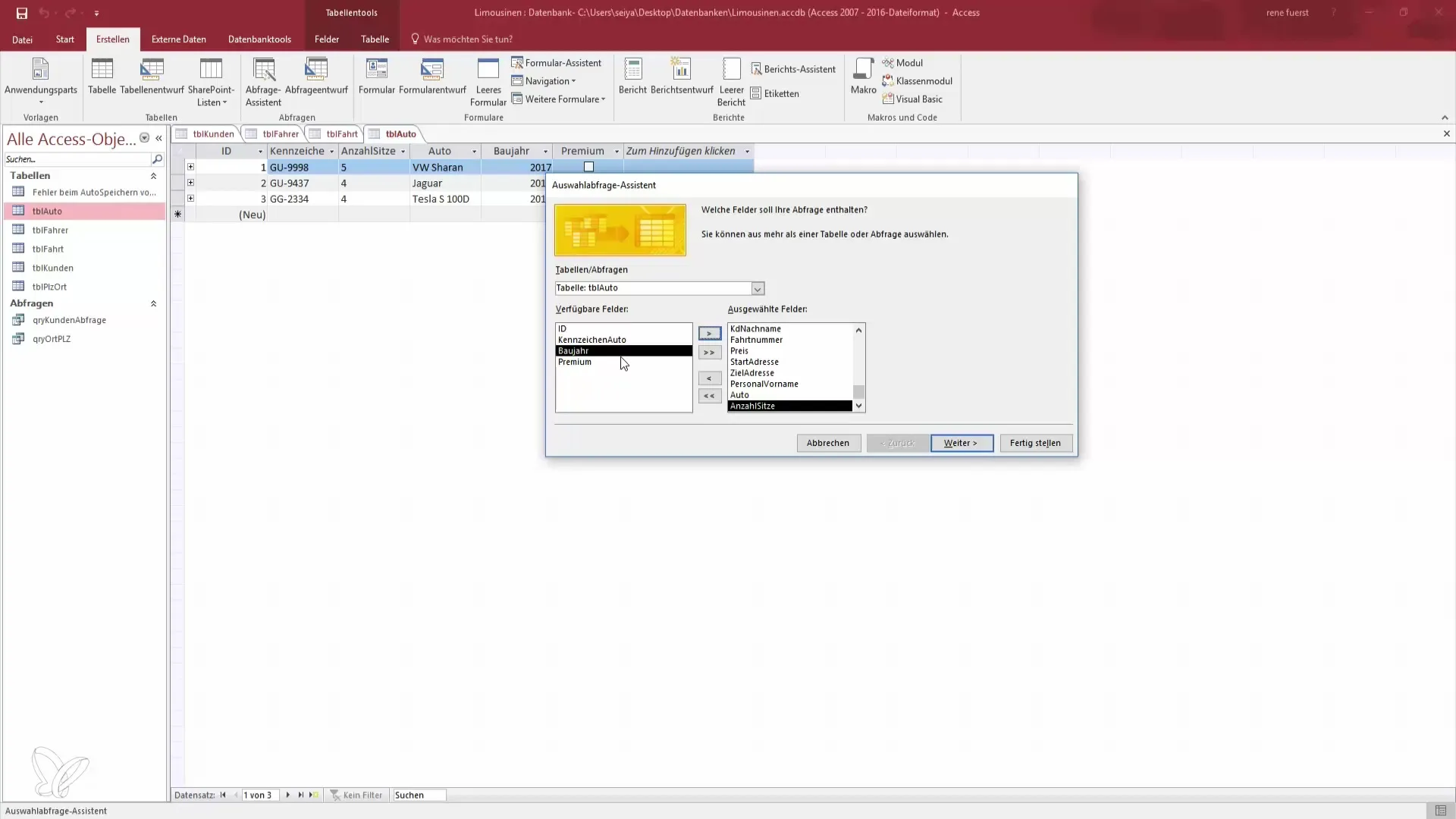
Βήμα 8: Σύνθεση του ερωτήματος
Όταν έχεις προσθέσει όλα τα επιθυμητά πεδία, κάνε κλικ στο "Επόμενο". Εδώ έχεις την ευκαιρία να αποφασίσεις αν θέλεις να εμφανιστούν οι λεπτομέρειες κάθε πεδίου ή να δημιουργήσεις μια σύνοψη. Επίλεξε την επιθυμητή επιλογή και κάνε κλικ στο "Ολοκλήρωση".
Βήμα 9: Προσαρμογή προβολής δεδομένων
Τώρα θα σου εμφανιστεί το ερώτημα που περιέχει όλα τα επιλεγμένα πεδία. Θα λάβεις μια επισκόπηση των πελατών, των διαδρομών τους, των οδηγών και όλων των σχετικών στοιχείων σε ένα μέρος.
Βήμα 10: Refinement των δεδομένων σε λειτουργία σχεδίασης
Έχεις τη δυνατότητα να μεταβείς σε λειτουργία σχεδίασης για να προσαρμόσεις περαιτέρω το ερώτημά σου. Εδώ μπορείς να προσθέσεις περισσότερα πεδία, να αποκρύψεις ορισμένα πεδία ή να κάνεις ταξινόμηση βάσει σχετικών κριτηρίων, όπως τον αριθμό διαδρομής.

Σύνοψη – Δημιουργία ερωτημάτων σε πολλούς πίνακες στο Access
Σε αυτόν τον οδηγό έχεις μάθει πώς να δημιουργείς μέσω του βοηθού ερωτημάτων στο Access ένα ερώτημα που εκτείνεται σε πολλούς πίνακες. Τώρα μπορείς να συνοψίσεις δεδομένα από διάφορους πίνακες αποτελεσματικά για να αποκτήσεις γρήγορες και ακριβείς πληροφορίες. Η εφαρμογή αυτής της τεχνικής θα σε βοηθήσει να βελτιώσεις σημαντικά τη διαχείριση των δεδομένων σου.
Συχνές ερωτήσεις
Πώς μπορώ να δημιουργήσω ένα ερώτημα στο Access;Μπορείς να δημιουργήσεις ένα ερώτημα κάνοντας κλικ στο "Δημιουργία" και στη συνέχεια στο "Βοηθός Ερωτημάτων".
Ποιους πίνακες μπορώ να συνδυάσω σε ένα ερώτημα;Μπορείς να συνδυάσεις οποιουσδήποτε πίνακες που σχετίζονται μεταξύ τους σε ένα ερώτημα, π.χ. πίνακες πελατών, οδηγών και διαδρομών.
Πώς μπορώ να επιλέξω πεδία από διάφορους πίνακες σε ένα ερώτημα;Επίλεξε τους επιθυμητούς πίνακες και πρόσθεσε τα σχετικά πεδία στον βοηθό ερωτημάτων.
Μπορώ να προσαρμόσω τη διάταξη του ερωτήματος;Ναι, μπορείς να μεταβείς σε λειτουργία σχεδίασης για να προσαρμόσεις τη διάταξη του ερωτήματος σύμφωνα με τις ανάγκες σου.
Πώς φιλτράρω τα δεδομένα που εμφανίζονται στο ερώτημά μου;Μπορείς να εφαρμόσεις φίλτρα στη λειτουργία σχεδίασης του ερωτήματος για να ταξινομήσεις ή να περιορίσεις τα δεδομένα που εμφανίζονται με βάση συγκεκριμένα κριτήρια.


